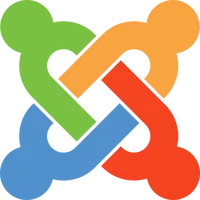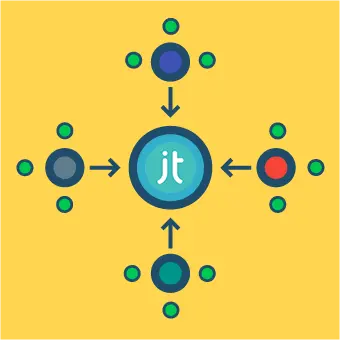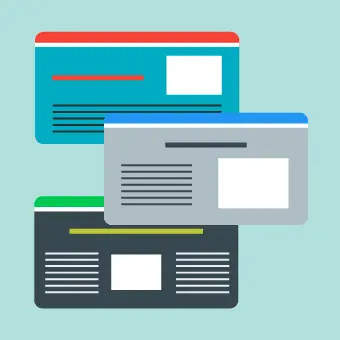Einen neuen Artikel erstellen
Gehen Sie in Ihrem Joomla-Administrationsbereich zu Inhalt > Artikel > Neuen Artikel Hinzufügen.
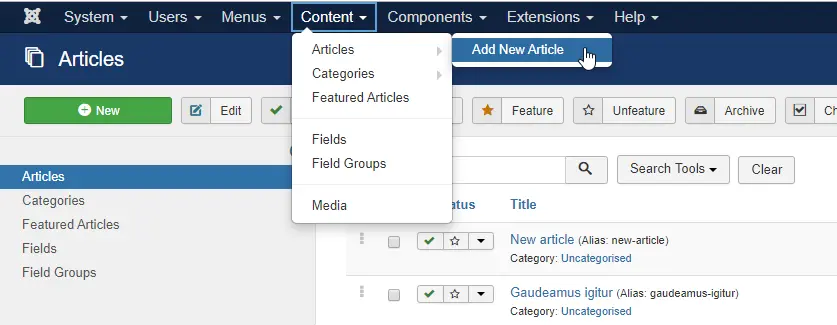
Geben Sie Ihrem Artikel im Titelbereich einen Titel. Aus dem Titel wird automatisch ein sogenanntes Alias generiert. Aliase können für die Generierung einer Seiten-URL verwendet werden, aber wir werden später darauf eingehen, wenn wir Ihnen zeigen, wie man einen Menüpunkt erstellt, den wir für die Veröffentlichung des Artikels benötigen. Jetzt können Sie auch eine Kategorie für Ihren Artikel auswählen (falls gewünscht – Sie können diese auch vorerst als nicht kategorisiert belassen).
Hinzufügen von Text zu Ihrem Artikel
Nachdem Sie Ihren Artikel erstellt haben, können Sie einfach den Text, den Sie veröffentlichen möchten, mit dem Editor schreiben oder ihn von Ihrem lokalen Computer kopieren/einfügen, falls Sie bereits etwas vorbereitet haben. Ähnlich wie bei der Bearbeitung eines Word-Dokuments bietet Ihnen der Backend-Editor grundlegende Funktionen zur Bearbeitung und Formatierung des Textes.
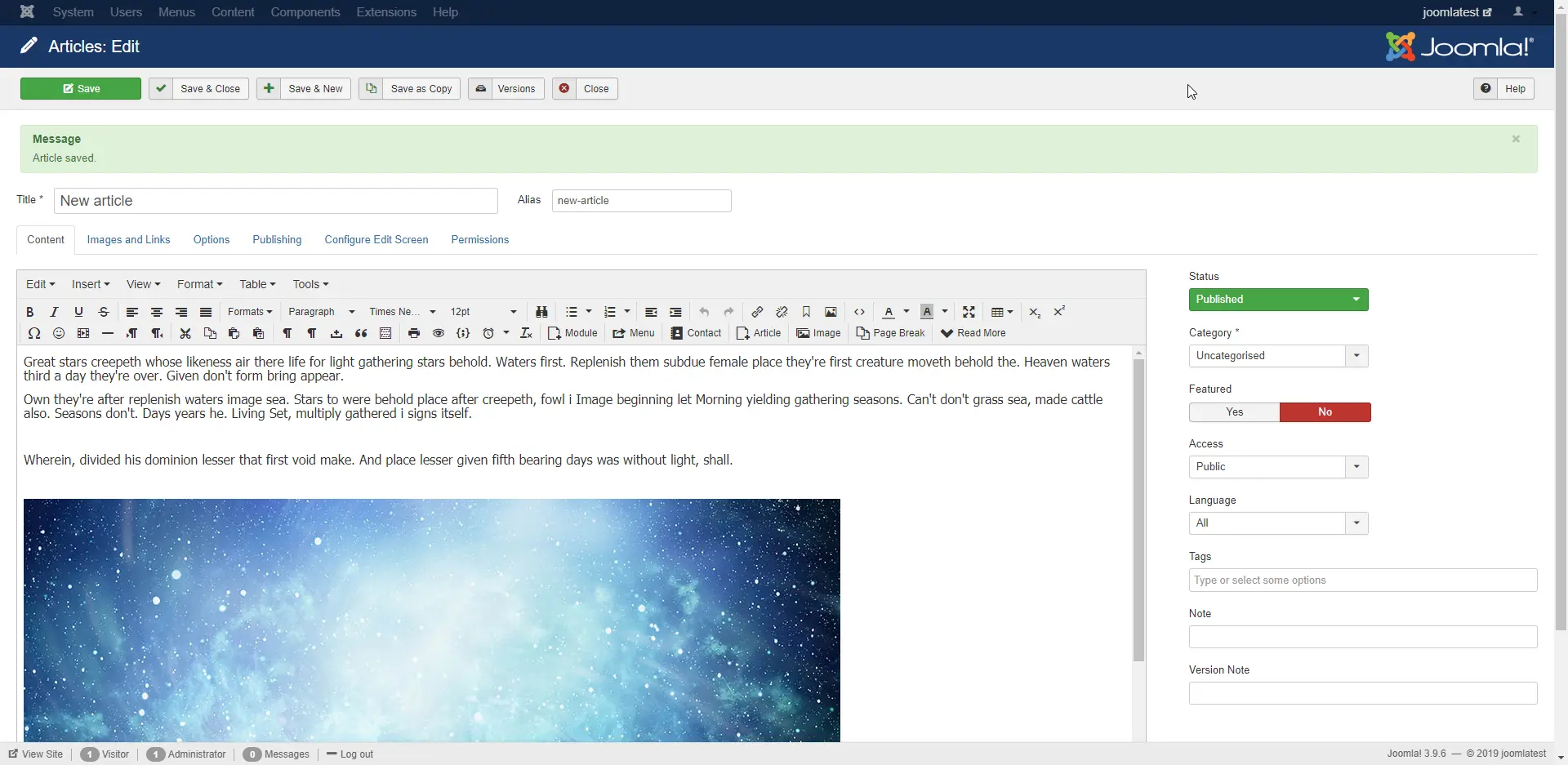
Hinzufügen eines Bildes zu Ihrem Artikel
Wenn Sie ein Bild hinzufügen möchten, klicken Sie auf die gewünschte Stelle in Ihrem Text und wählen Sie Einfügen > Bild oder klicken Sie auf das Bildsymbol in der Symbolleiste des Texteditors. Wählen Sie dann ein gewünschtes Bild aus und betten Sie es ein. Wenn noch keine Bilder verfügbar sind, müssen Sie zuerst ein neues Bild von Ihrem Computer hochladen.
Hochladen eines Bildes
Sie können dies ganz einfach tun, indem Sie Inhalt > Medien in einer neuen Registerkarte öffnen und dann das gewünschte Bild hochladen. Nun können Sie dieses neue Bild zu Ihrem Artikel hinzufügen.
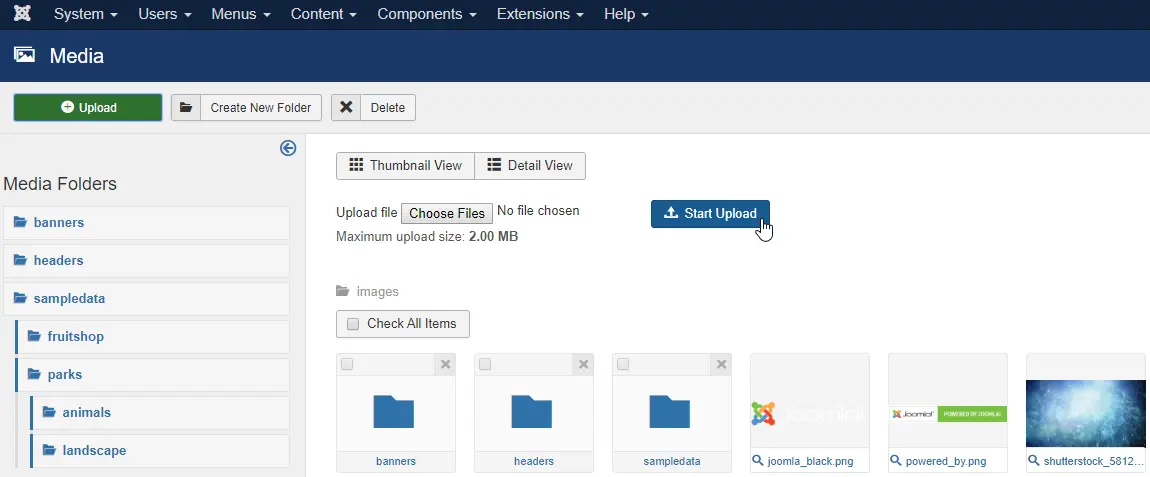
Veröffentlichen Ihres Artikels
Nun, da Sie den Text zu Ihrem Artikel hinzugefügt haben, ist es an der Zeit, ihn zu veröffentlichen und auf der Live-Webseite zu testen. Um das zu tun, müssen Sie ein Menüelement erstellen, das Ihren Artikel mit dem Hauptmenü Ihrer Webseite verbindet und ihn am Frontend anzeigt. Dafür gehen Sie zu Menüs > Verwalten > Neues Menü Hinzufügen.
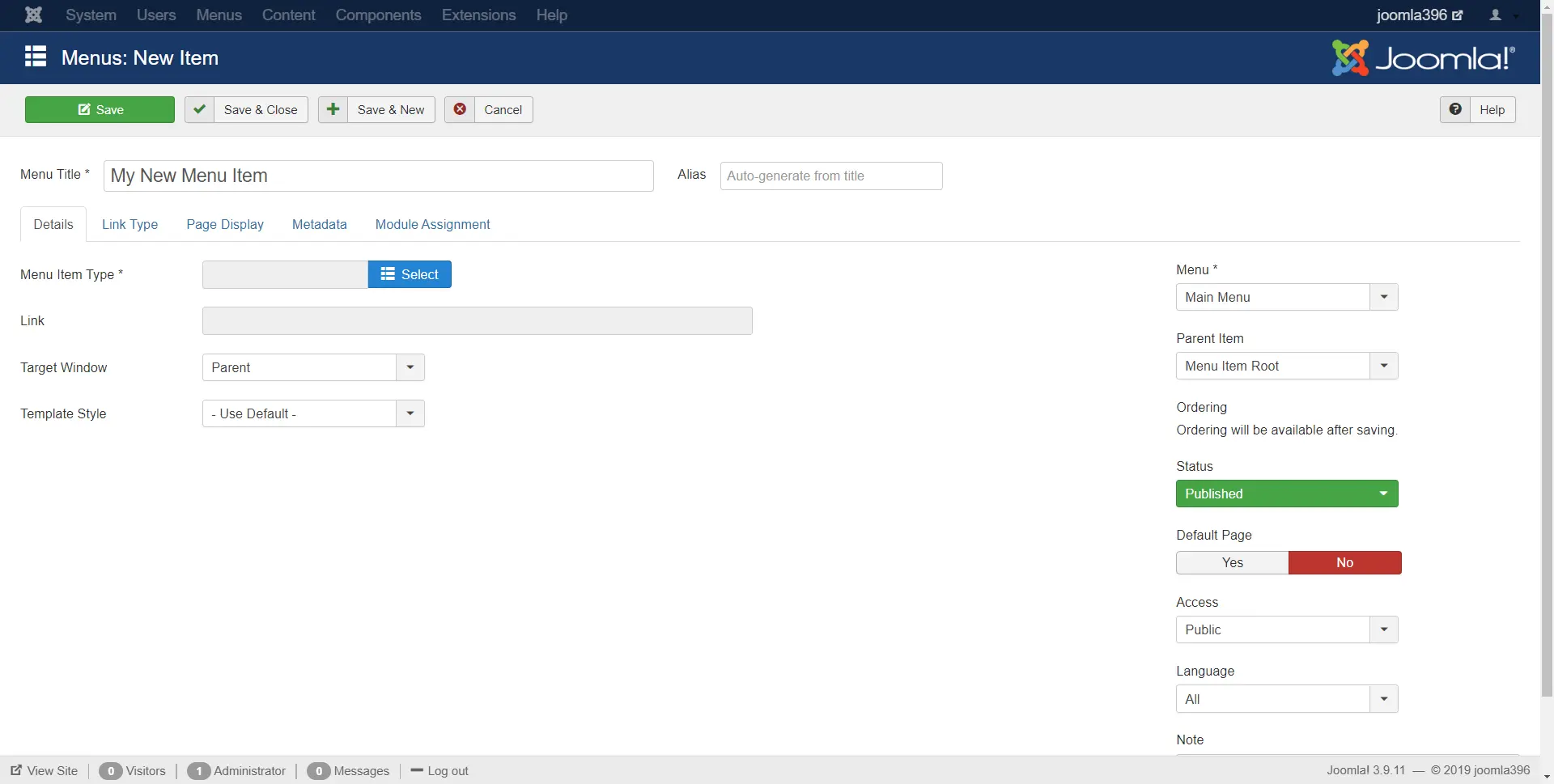
Geben Sie Ihrem Menüpunkt den gleichen Titel wie Ihrem Artikel, damit Sie ihn später im Meer der Artikel finden können, das Sie wahrscheinlich haben werden. Wählen Sie innerhalb des Menüpunkttyps Artikel > Einzelartikel, damit Ihr Menüpunkt mit dem Artikel verbunden wird, den Sie veröffentlichen möchten.
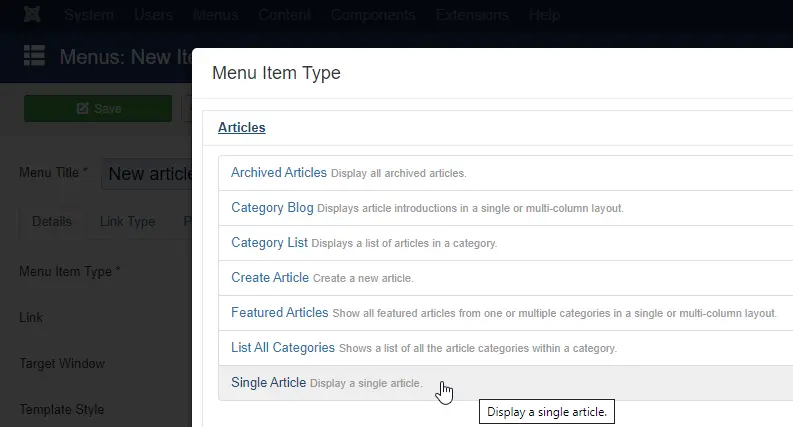
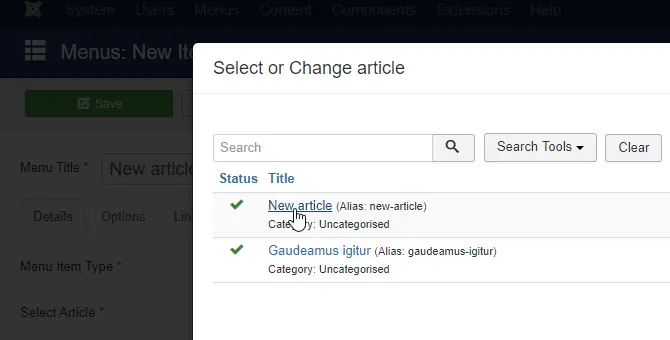
Sie müssen auch das Menü auswählen, in das der Link eingebettet werden soll. Wenn Sie gerade erst mit einer Joomla-Seite beginnen, wählen Sie Hauptmenü.
Wählen Sie nun Ihren neuen Artikel aus, stellen Sie sicher, dass der Status auf ‘veröffentlicht’ gesetzt ist und klicken Sie auf die Schaltfläche Speichern. Beim Speichern des Menüpunktes wird automatisch ein Alias generiert. Das Alias wird in der URL angezeigt, so dass Sie es, falls es zu lang ist, verkürzen können. Wenn Sie Ihre Frontend-Seite aktualisieren, sollte der Artikel nun im Hauptmenü erscheinen.
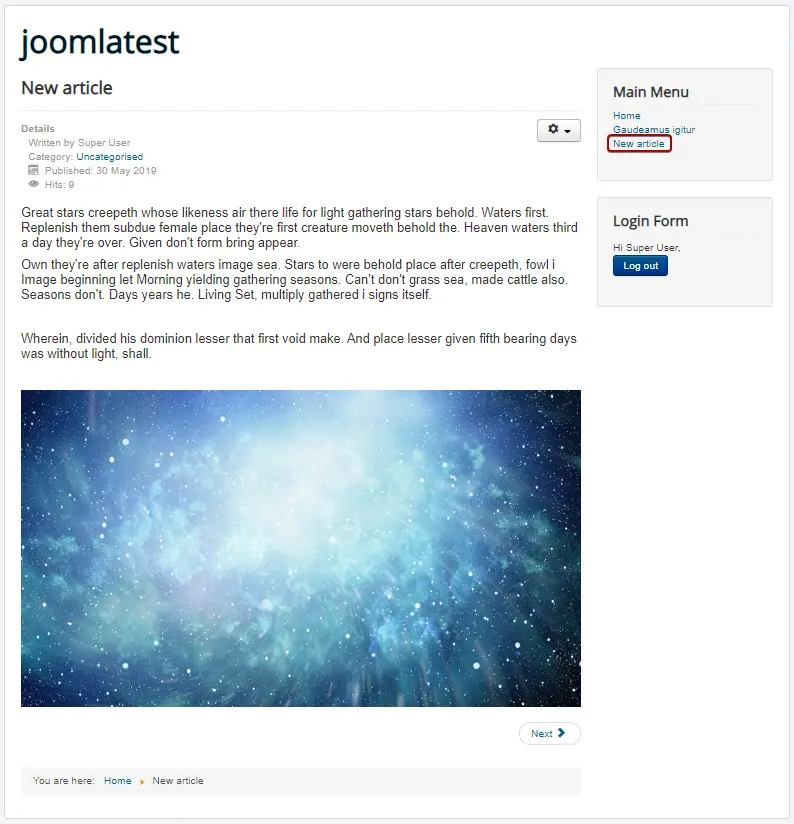
Herzlichen Glückwunsch! Du hast deinen ersten Joomla-Artikel verfasst!
Nach der Erstellung von Artikeln, können Sie Ihre Joomla-Website auf die nächste Ebene mit einigen Erweiterungen zu erhöhen. Schauen Sie sich unsere Was ist eine Joomla-Erweiterung? an, um zu beginnen.